문서 목록:
- 1. Android용 EaseUS MobiSaver
- 2. 마이자드
- 3. 폰랩
- 4. 디스크 드릴
- 5. 디스크 디거
- 6. 에이피크소프트
- 7. 안드로이드용 모비킨 닥터
"Android 데이터/데이터 폴더에서 삭제된 데이터를 어떻게 복구합니까?" Reddit에서 사용자 'Joshua'에게 묻습니다. 이것은 Reddit 및 기타 기술 포럼에서 매우 일반적인 질문인 것 같습니다.
위의 질문에 대한 해결책도 찾고 있다면 이 게시물이 적합합니다! 번거로움 없이 Android 휴대전화에서 데이터 복구에 대해 자세히 알아보세요.
사무실 필수 서류부터 소중한 추억의 사진까지 우리의 정보는 소중합니다. 그리고 그 정보를 유지하는 것이 중요합니다. 그러나 기술을 다룰 때 예측 불가능성은 고려해야 할 요소입니다.
데이터를 잃을 수 있는 이유는 다음과 같습니다.
- 실수로 폴더에서 삭제를 클릭하는 사람의 실수처럼 간단한 것일 수 있습니다. 또는 외부 요인으로 인해 휴대전화 데이터가 손상되는 것과 같이 더 복잡할 수 있습니다.
- 자녀가 더 잘 모르기 때문에 실수로 귀하의 휴대전화에 손을 대고 파일을 삭제할 수 있습니다.
- 또는 충전을 위해 휴대전화를 연결했는데 보고 있지 않을 때 전력 서지가 휴대전화의 저장 공간에 영향을 미쳤을 수 있습니다.
어느 쪽이든 데이터는 항상 위험에 노출되어 있습니다. 위험이 사소해 보일 수 있지만 항상 대비해야 합니다. 데이터와 정보를 안전하게 유지하는 가장 좋은 방법은 백업하는 것입니다. 예방이 최선의 기술이기 때문입니다.
그러나 어떤 이유로 백업이 없거나 분실하더라도 걱정할 필요가 없습니다. 데이터 복구가 가능합니다. 네, 안드로이드 폰에서도 가능합니다. Android 데이터 복구 소프트웨어를 사용하여 데이터를 복원할 수 있습니다.
이 소프트웨어는 손실된 파일을 복원하므로 이러한 파일 손실로 인한 결과를 겪을 필요가 없습니다. 데이터 복구 소프트웨어는 장치를 스캔하고 최근 삭제/손실된 파일을 확인합니다. 위치를 스캔하고 중요한 파일을 복원하기만 하면 됩니다.
어떤 소프트웨어를 선택해야 할지 혼란스러울 수 있습니다. 그렇기 때문에 이 블로그에서는 다음 번에 대비할 수 있도록 최고의 Android 데이터 복구 소프트웨어입니다.
Top 7 안드로이드 데이터 복구 소프트웨어
Android 데이터 복구 소프트웨어는 사용자가 삭제된 미디어 및 중요한 문서를 복원하는 데 도움이 됩니다. 사용하기 쉽고 번거로움 없이 데이터를 복구할 수 있습니다. 그러나 문제는 어떤 Android 데이터 복구 도구를 선택해야 합니까? 우리는 이 부분에서 이 질문에 답할 것입니다.
최종 결정을 쉽게 내릴 수 있도록 상위 7개 Android 데이터 복구 소프트웨어를 선택했습니다. 아래에서 각각에 대해 논의해 보겠습니다.
1. Android용 EaseUS MobiSaver - 가장 추천
최고의 경험을 원하신다면 EaseUS MobiSaver For Android 가 최고의 선택입니다. EaseUS MobiSaver For Android는 풍부한 기능, 편리한 사용, 사용자 친화적인 인터페이스 등으로 인해 당사 및 다른 많은 데이터 복구 목록의 최상위에 있습니다!
바이러스 공격, 부적절한 처리, SD 카드 문제, 실수로 삭제 또는 장치 오류가 있는지 여부는 중요하지 않습니다. 이 소프트웨어는 이러한 모든 시나리오에서 최고의 데이터 복구 리소스가 될 것입니다. 데스크탑을 사용하여 데이터를 복구하거나 앱을 사용하여 데이터를 복구할 수 있습니다.
거의 모든 Android 기기에서 잃어버린 비디오, 사진, 연락처, 오디오 및 중요한 문서를 복구하는 데 도움이 될 수 있습니다.

다음은 이 소프트웨어를 다른 Android 데이터 복구 소프트웨어와 차별화하고 고유하게 만드는 이유입니다.
- 3단계 복구 프로세스 : 중요한 데이터를 복원하기 위해 긴 프로세스를 거칠 필요가 없습니다. 3단계 프로세스가 있습니다. 장치를 PC에 연결하고 스캔하고 복구하기만 하면 됩니다. 그게 다야
- 완전 안전 및 정리 : 바이러스 또는 기타 침입으로부터 완전히 안전하고 안전하도록 설계되었습니다. 또한 Android 휴대전화에서도 깔끔하게 작동하며 기기 속도를 늦추는 데 방해가 되지 않습니다.
- 평생 무료 업그레이드 : 1회성 구매이므로 업그레이드 비용에 대해 걱정할 필요가 없습니다. 추가 비용 없이 무료 업그레이드가 전송됩니다. 그리고 기술 지원도 무료입니다.
- 실시간 프로세스 미리보기 : 검색 및 복구부터 복구 중인 파일의 미리보기까지 모든 일이 실시간으로 진행되는 것을 볼 수 있습니다. 복구하려는 파일을 직접 선택하고 다양한 형식으로 내보낼 수도 있습니다.
장점:
- SD 카드 및 내부 메모리에서 데이터를 복구할 수 있습니다.
- UI는 간단하고 모든 사람이 액세스할 수 있습니다.
- 6000개 이상의 Android 기기를 지원합니다.
- 복구하기 전에 파일 검사/미리보기 허용
- 심층 검색 및 필터링이 허용됩니다.
- 고속 작업과 빠른 결과도 기대할 수 있습니다.
단점:
- Windows OS에서만 사용 가능
- 무료 버전의 제한된 기능
사용자 경험 : 사용자는 연락처 및 메시지를 복구하는 데 특히 유용하다는 것을 알게 되었습니다. 이 앱은 많은 국가에서 별 5개로 평가되었으며 사용하기 가장 쉬운 데이터 복원 앱 중 하나입니다. 간단한 세 단계만 거치면 필요한 모든 파일을 되살릴 수 있습니다.
사용법도 간단하고 간단합니다. Android용 EaseUS MobiSaver는 방대한 고객 기반을 성능에 만족하게 유지하고 사용 가능한 최고의 데이터 복구 소프트웨어 중 하나로 계속 순위를 매깁니다.
2. 마이자드
MyJad 를 사용하면 사용자가 Android에서 삭제된 콘텐츠를 미리 보고 복구할 수 있습니다. 다재다능하기 때문에 과거에 인기있는 선택이었습니다. 설계 방식에 따라 거의 모든 Android 기기에서 작동할 수 있습니다. 인터페이스는 지나치게 복잡하지 않으며 시장에서 더 쉽게 접근할 수 있는 옵션 중 하나입니다.
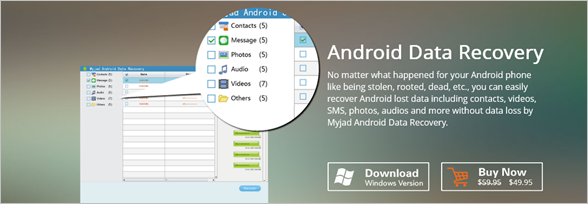
장점:
- 사용자 친화적인 인터페이스
- 또한 텍스트 형식의 백업 연락처 및 메시지 기능이 있습니다.
- 구체적으로 파일을 미리 볼 수 있습니다
단점:
- 무료 버전에는 기능이 제한되어 있습니다.
- 심층 검색을 허용하지 않습니다.
- Windows OS에서만 사용할 수 있습니다.
사용자 경험: 전반적으로 MyJad는 전문가가 아니더라도 사용할 수 있는 간단한 앱으로 평가되었습니다. 또한 훨씬 더 빨리 작업을 완료합니다. 그러나 소프트웨어를 사용하는 동안 성가신 팝업 메시지가 많이 표시될 수 있습니다.
3. 폰랩
FoneLab 은 사진, 비디오 및 문자 메시지 복구를 전문으로 합니다. SIM 카드와 Android 휴대전화에서 손실된 데이터를 복원할 수 있습니다. 이 소프트웨어는 HTC, Motorola, Google, Sony 및 LG와 같은 다양한 Android 휴대폰에서 복구할 수 있습니다.
많은 데이터 손실 시나리오를 효과적으로 처리할 수 있습니다. 이것은 정교한 데이터 복구 알고리즘 때문입니다. 이전 버전의 Android가 설치된 기기에서도 작동합니다. 따라서 저예산 또는 구형 Android 스마트폰에 적합한 옵션입니다.
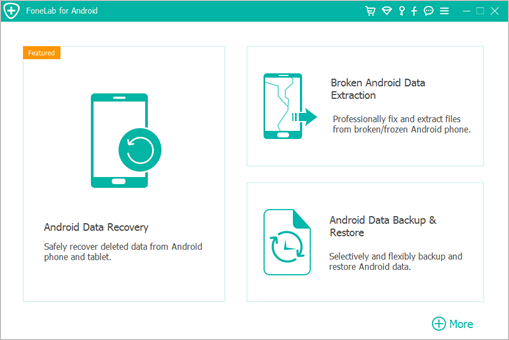
장점:
- 복구하기 전에 파일을 미리 볼 수 있습니다.
- 소프트웨어는 Windows 및 Mac에서 사용할 수 있습니다.
- 데이터를 복구하는 세 가지 모드가 있습니다.
- 모든 유형의 파일 복구
단점:
- 오류로 인해 데이터 복구가 실패할 수 있음
- 호환성 문제가 발생할 수 있음
사용자 경험: FoneLab의 사용자 인터페이스는 훌륭하며 많은 사용자에게 높이 평가되었습니다. 단순함과 사용 용이성은 경쟁 제품보다 우위에 있습니다. 그러나 고객 서비스는 느린 것으로 알려졌다. SIM 카드 또는 SD 카드에서 데이터를 복구하려는 사람들에게 가장 좋습니다.
4. 디스크 드릴
Disk Drill 은 깊숙이 침투하여 모든 작은 섹터를 검색하여 찾을 수 있는 데이터 비트를 찾습니다. 공장 초기화 후에도 데이터를 복구할 수 있습니다. Disk Drill은 루팅된 Android 기기에서만 작동할 수 있습니다. 또한 복잡한 디자인으로 인해 도달할 수 있는 모든 구석에서 정보를 얻을 수 있습니다.
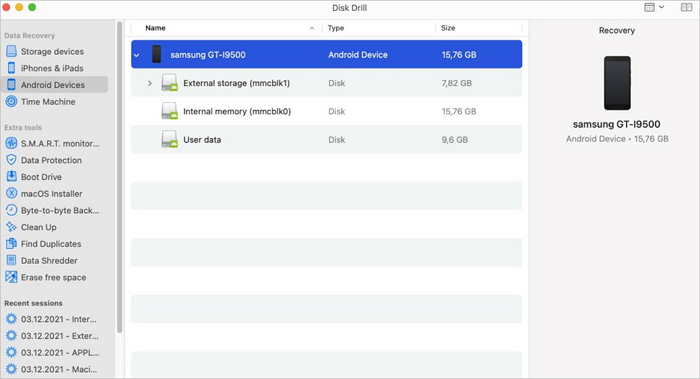
장점:
- 단순한 인터페이스
- macOS 및 Windows OS 모두에서 사용 가능
- 심층 파일 검색 가능
단점:
- 루팅 가능한 기기만 지원
- 때때로 느릴 수 있습니다
사용자 경험: 이 소프트웨어는 보고된 바에 따르면 사용자 친화적이며 강력한 스캔 도구입니다. 뿐만 아니라 모든 무료 데이터 보호 및 백업 옵션 덕분에 "포괄적인 도구 키트"라고도 합니다. Samsung edge, Galaxy, Android 태블릿 및 Nexus 스마트폰에서 데이터를 복구하려는 경우 가장 좋습니다.
5. 디스크 디거
Disk Digger 는 두 가지 스캔 모드를 제공하기 때문에 Android 데이터 복구 소프트웨어입니다. PC에서 데이터를 복구하거나 Android 앱을 사용하여 데이터를 복원할 수 있습니다.
다양한 수준의 검색 및 복구 깊이를 제공합니다. 특정 확장자를 검색할 수도 있습니다. 비교적 간단한 인터페이스를 가지고 있으며 무료와 프로의 두 가지 버전이 있습니다. 이를 통해 Android 휴대전화에서 데이터를 잃어버린 모든 사람이 쉽게 액세스할 수 있습니다.
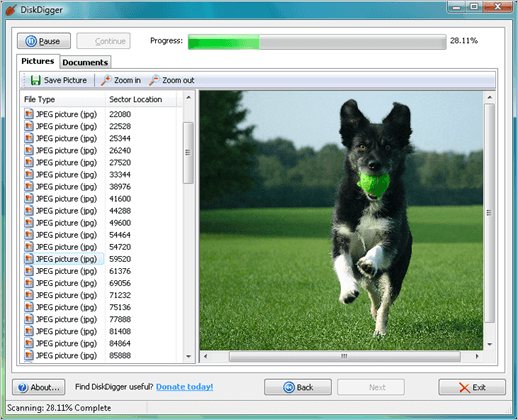
장점:
- 무료 버전은 사진 및 비디오의 무제한 무료 복구를 허용합니다
- 복구된 데이터를 FTP 서버에 저장할 수 있습니다.
- 30 일 환불 보장
단점:
- 기기가 루팅되지 않은 경우 앱에서 저화질 사진을 복원합니다.
- Whatsapp 또는 Kik과 같은 메시징 앱에서 데이터를 복구할 수 없음
- 무료 버전에는 필수 기능이 포함되어 있지 않습니다.
사용자 경험: 이 앱은 다양한 청중이 사용하기에 편리합니다. 모든 유형의 데이터를 검색하고 백업하는 데 좋습니다. 다만, 일정 기간 내에 유실된 파일을 스캔할 수 있는 기능이 부족하고, 다른 소프트웨어를 이용하면 특정 파일을 검토할 수 있는 옵션을 찾을 수 없다는 불만도 제기되고 있다. 정렬 없이 손실된 모든 데이터를 보여줍니다.
6. 에이피크소프트
복원할 수 있고 백업을 관리하는 데 도움이 되는 데이터 복구 소프트웨어를 찾고 있다면 Apeaksoft Android 데이터 복구 도구를 고려하십시오. 모든 종류의 장치에 대한 쉬운 연결 옵션을 제공합니다. 그리고 Android 태블릿에서도 매우 빠르게 작동합니다. 접근성과 사용 용이성은 Apeaksoft를 이 목록의 기능으로 만듭니다. SIM 카드, SD 카드 및 휴대 전화 장치에서 데이터를 복구할 수도 있습니다.
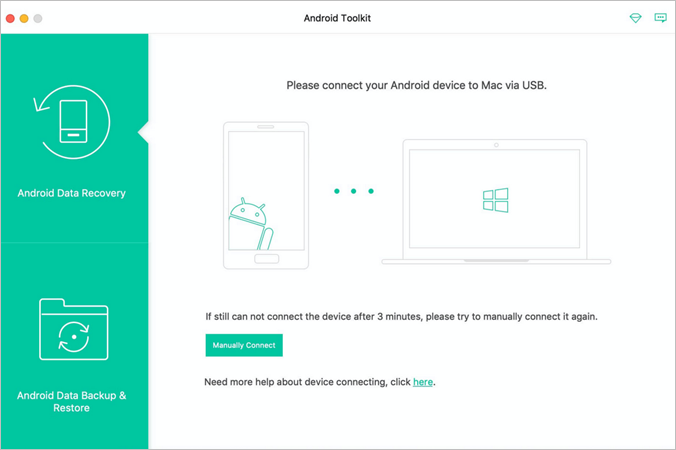
장점:
- 5000개 이상의 장치 및 태블릿 지원
- 사용하기 쉬운
- 빠른 스캔 및 복구
단점:
- 무료 버전 없음
- 유료 버전에서도 제한된 기능
- 시장에서 더 저렴한 옵션을 사용할 수 있습니다.
사용자 경험: 사용자는 Apeaksoft가 손실된 파일을 복구하는 데 사용하기 쉽고 안전하게 사용할 수 있다는 것을 알게 되었습니다. 데이터를 복원할 때 관련된 보안 위험이 없으며 장치가 손상되지 않습니다.
7. 안드로이드용 모비킨 닥터
Android용 MobiKin Doctor 의 데이터 복구 프로세스는 매우 임상적입니다. 데이터 손실을 최소화하도록 명시적으로 설계되었습니다. 6000개 이상의 Android 기기를 지원하므로 기기가 잘 맞는지 아닌지 걱정할 필요가 없습니다.
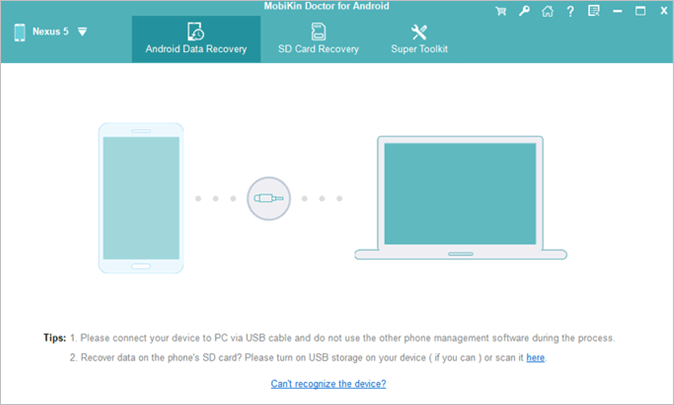
장점:
- 뛰어난 사용성
- 가장 높은 성공률을 자랑합니다
- 복구 프로세스 전에 파일을 미리 볼 수 있습니다.
- Windows 및 MAC에서 사용 가능
단점:
- 사용자 인터페이스와 정보는 사람들을 혼란스럽게 할 수 있습니다.
- 약한 고객 지원
- 유료 버전의 환불 보장은 매우 조건부입니다.
사용자 경험: Android용 MobiKin Doctor는 높은 호환성과 성공률로 인해 안정적이고 안전한 데이터 복구 옵션으로 간주됩니다. 어떤 사람들은 인터페이스가 너무 단순하다고 불평할 수도 있지만 일반적으로 사용하기 쉽고 지침을 따릅니다. 이것은 회사에서 제공하는 연중무휴 지원의 부족을 보완합니다.
안드로이드 데이터 복구 소프트웨어를 선택하는 방법
위에서 7가지 최고의 Android 데이터 복구 소프트웨어에 대해 논의했습니다. 이제 사용자가 Android 데이터 복구 소프트웨어를 선택하는 방법에 대해 논의해 보겠습니다.
-
사용자 친근성
사용자 친화성은 복구 소프트웨어를 사용하는 것이 얼마나 쉬운지를 결정하기 때문에 중요합니다. 일부 소프트웨어는 최소한의 인터페이스로 사용하기 쉽고, 다른 소프트웨어는 더 복잡하지만 전문가용으로 설계되었습니다. 기술에 정통하지 않은 경우 복구 도구를 구입하기 전에 이 요소를 고려해야 합니다.
-
보안
시스템에 바이러스를 도입하거나 이미 손실된 파일을 더 손상시킬 수 있는 보안 문제 또는 버그가 있는 소프트웨어가 많이 있습니다. 따라서 가장 안전한 앱을 선택해야 합니다.
-
지원되는 파일 형식
데이터는 다양한 형식과 유형으로 제공되므로 복구 소프트웨어를 선택한다는 것은 모든 종류의 파일 유형을 복구할 수 있는 소프트웨어를 선택한다는 의미이기도 합니다. 따라서 최종 결정을 내리기 전에 소프트웨어가 필요한 파일 형식을 복구하는지 확인해야 합니다.
-
가격
가격대가 중요합니다. 모든 사람이 간단한 파일 복구를 위해 비용을 지불할 여유가 없거나 수십 달러를 지불하고 싶지 않습니다. 사용 가능한 모든 도구의 가격을 검토한 다음 예산에 맞는 도구를 선택해야 합니다.
-
성능
이러한 의미에서 성능에는 전체 복구 속도와 복구 품질도 포함됩니다. 이것이 좋을수록 더 많은 데이터가 훨씬 더 빨리 복구됩니다.
이 경우 뛰어난 만능 성능으로 인해 Android용 EaseUS MobiSaver를 권장합니다.
당신을 위해 쉽게. 순위에 따라 상위 3개 소프트웨어를 선택하고 기능에 따라 비교했습니다.
| 안드로이드 데이터 복구 소프트웨어 | Android용 EaseUS MobiSaver | 디스크 디거 | 폰랩 |
| 사용자 친근성 | 간단하고 사용하기 쉬운 인터페이스. 쉽게 탐색할 수 있습니다. | 깨끗하고 간단한 인터페이스이지만 처음 사용하는 사용자에게는 복잡할 수 있습니다. | 복잡한 인터페이스. 부드러운 경험을 원하는 사람들에게는 적합하지 않습니다. |
| 보안 | 최신 알고리즘을 사용하여 매우 안전합니다. | 비교적 안전합니다. | 오래된 보안 알고리즘. 일부 바이러스에 취약할 수 있습니다. |
| 지원되는 파일 형식 | 모든 유형의 파일을 지원합니다. | 메시징 앱의 파일을 지원하지 않습니다. | 모든 유형의 파일을 지원합니다. |
| 가격 | 47900원 부터 | $14.99의 라이선스 | $49.95의 일회성 구매 |
| 성능 | 시장에서 가장 효과적인 데이터 복구 소프트웨어. | 데이터 복구 속도가 느릴 수 있습니다. | 다른 소프트웨어에 비해 데이터 복구 성공률이 낮습니다. |
EaseUS MobiSaver로 잃어버린 안드로이드 데이터 복구하기
7가지 소프트웨어를 모두 검토한 후 Android용 EaseUS MobiSaver로 이동하는 것이 좋습니다. 간단하고 쉬운 사용자 인터페이스가 있습니다. 또한 모든 유형의 파일 복구를 지원하며 모든 Android 데이터 복구 소프트웨어 중 가장 낮은 데이터 손실률로 간주됩니다. 기능과 성능은 완벽한 선택입니다.
이 소프트웨어가 제공하는 몇 가지 추가 기능은 다음과 같습니다.
- 거의 모든 Android 기기에서 비디오, 메시지 및 연락처 복구
- 오래 전에 데이터가 손실된 경우에도 데이터 복원
- Whatsapp과 같은 메시징 서비스의 메시지 및 미디어를 포함하여 원하는 모든 종류의 파일 형식 복구
- 간단하고 사용하기 쉬운 인터페이스
- 합리적인 시장 경쟁력을 갖춘 훌륭한 가격대를 보유하고 있습니다.
- 1회 구매로 앱을 최대한 오래 사용할 수 있습니다.
3단계 프로세스를 사용하여 파일을 복구하는 방법을 알고 싶으십니까? 아래의 간단한 방법을 확인하십시오.
1단계 : 안드로이드 휴대폰을 컴퓨터에 연결합니다.
안드로이드 용 EaseUS MobiSaver를 설치 후 실행하고 USB 케이블을 사용하여 안드로이드 스마트폰을 컴퓨터에 연결하십시오. "시작"버튼을 클릭하면 소프트웨어가 장치를 인식하고 연결합니다.
참고 : 소프트웨어는 루팅된 Android 장치에만 액세스 할 수 있으므로 복구하기 전에 휴대폰이 루팅되어 있는지 확인해야합니다.
2단계 : 안드로이드폰을 스캔하여 손실된 파일을 찾습니다.
3단계 : 안드로이드 스마트폰에서 손실된 사진 미리보기 및 복구
복구 가능한 모든 파일을 하나씩 미리 보고 원하는 파일을 빠르게 선택할 수 있습니다. 여기서 "삭제된 항목 만 표시"옵션을 켜서 삭제된 파일 만 나열할 수 있습니다.
마지막으로 "복구"버튼을 클릭하여 선택한 파일을 복구할 수 있습니다.
안드로이드 데이터 복구 소프트웨어 FAQ
1. 최고의 무료 Android 복구 소프트웨어는 무엇입니까?
모든 요소를 고려할 때 Android용 EaseUS MobiSaver는 데이터 복구에 가장 적합합니다. 이 목록에 있는 다른 모든 소프트웨어에는 무언가가 부족합니다. Fonelab에는 상당한 파일 손실 및 호환성 문제가 있을 수 있습니다. 이 목록에서 가장 균형 잡힌 소프트웨어는 Android용 EaseUS MobiSaver입니다.
2. 모든 Android 데이터 복구 소프트웨어를 사용하려면 휴대전화를 루팅해야 합니까?
아니요. 일부 소프트웨어는 데이터 복구를 위해 루트 액세스 권한이 필요하지만 다른 소프트웨어는 그렇지 않습니다. 어느 것을 선택하느냐에 따라 다릅니다. Android 및 DiskDigger용 EaseUS MobiSaver와 같은 소프트웨어는 휴대전화를 루팅할 필요가 없습니다.
3. 루트 없이 내부 저장소에서 데이터를 복구하려면 어떻게 해야 합니까?
Android용 EaseUS MobiSaver를 다운로드합니다. 휴대전화를 루팅하지 않고도 내부 저장소에서 데이터를 복구할 수 있습니다.
그러나 장치를 완전히 스캔하려면 백업 및 복원 기능이 켜져 있는지 확인해야 합니다. 그렇지 않으면 프로세스를 완료하기 위해 기기를 루팅해야 합니다.
4. 최고의 Android 사진 복구 소프트웨어는 무엇입니까?
Android용 EaseUS MobiSaver는 모든 부서에서 최고입니다. 여기에는 사진 및 비디오 복구와 관련하여 무료로 제공되는 최고의 Android 데이터 복구 소프트웨어가 포함됩니다.
마무리
이 목록에 언급된 모든 소프트웨어에는 고유한 장점이 있습니다. 하나는 깊은 복구를 제공하고 다른 하나는 추가 기능을 제공합니다. 그러나 데이터 손실, 보안 문제, 제한된 데이터 복구 또는 사용하기 어려운 인터페이스와 같은 단점도 있습니다.
모두 장단점이 있습니다. 그러나 데이터 복구 소프트웨어에 투자하고 있다면 최고의 소프트웨어를 선택해야 합니다. Android용 EaseUS MobiSaver는 위 소프트웨어의 모든 최고의 품질을 갖추고 있으면서도 단점은 없습니다. 그것이 단순히 최고의 투자이기 때문에 최고의 Android 데이터 복구 소프트웨어 선택인 이유입니다. 장점이 단점보다 큽니다.
문서가 도움이 되셨나요?
관련 기사
-
Android 7.0 / 6.0 전화 공장 초기화로 인해 손실 된 데이터를 복구하는 2 가지 방법
![author icon]() Yvette/2025/03/04
Yvette/2025/03/04 -
안드로이드 마시멜로우에서 손실 된 사진을 복구하는 방법
![author icon]() Yvette/2025/03/04
Yvette/2025/03/04 -
![author icon]() Lily/2025/03/04
Lily/2025/03/04 -
![author icon]() Lily/2025/03/04
Lily/2025/03/04
